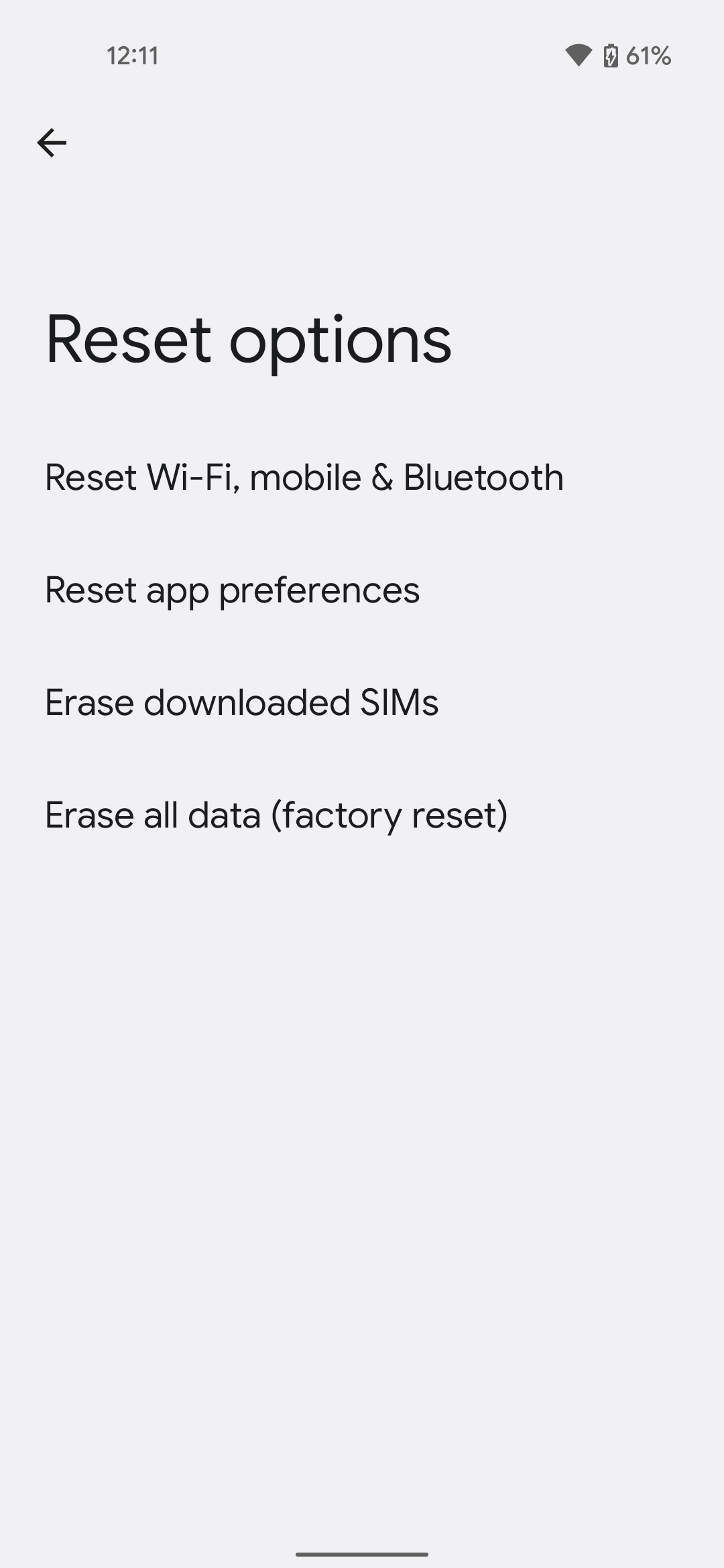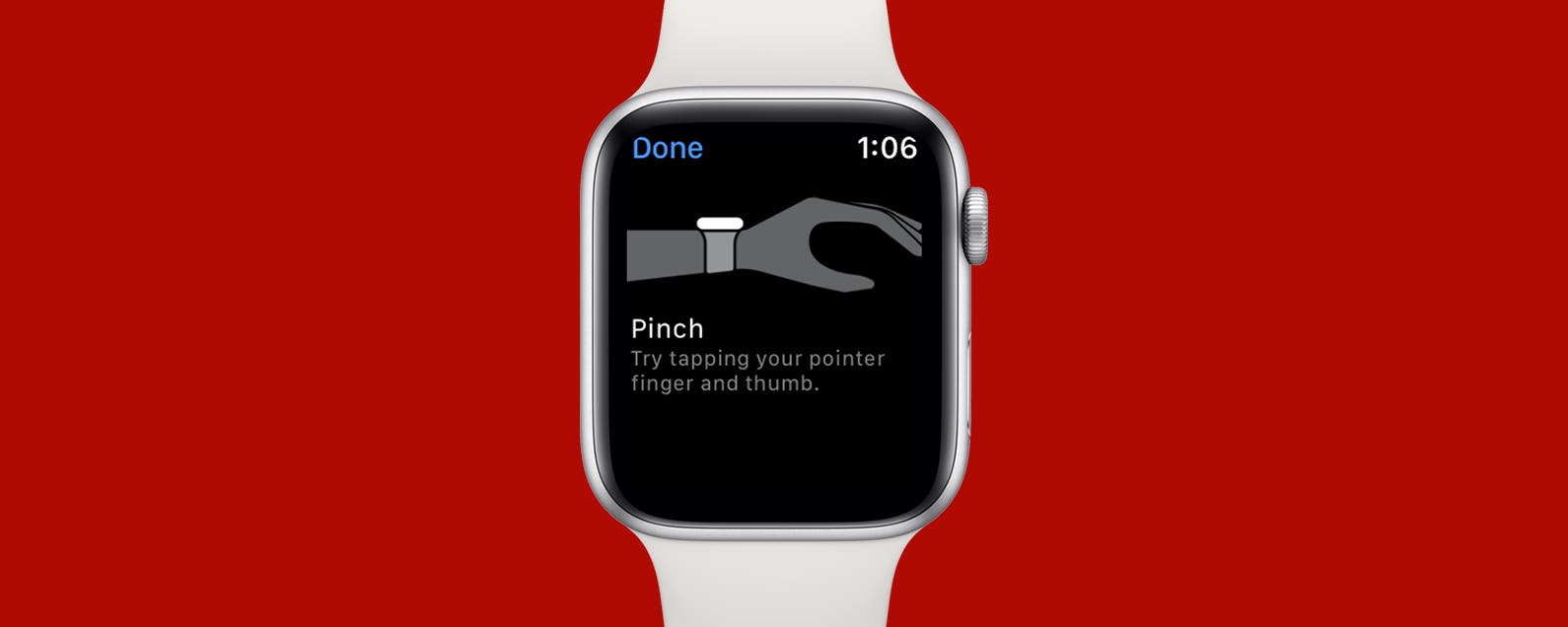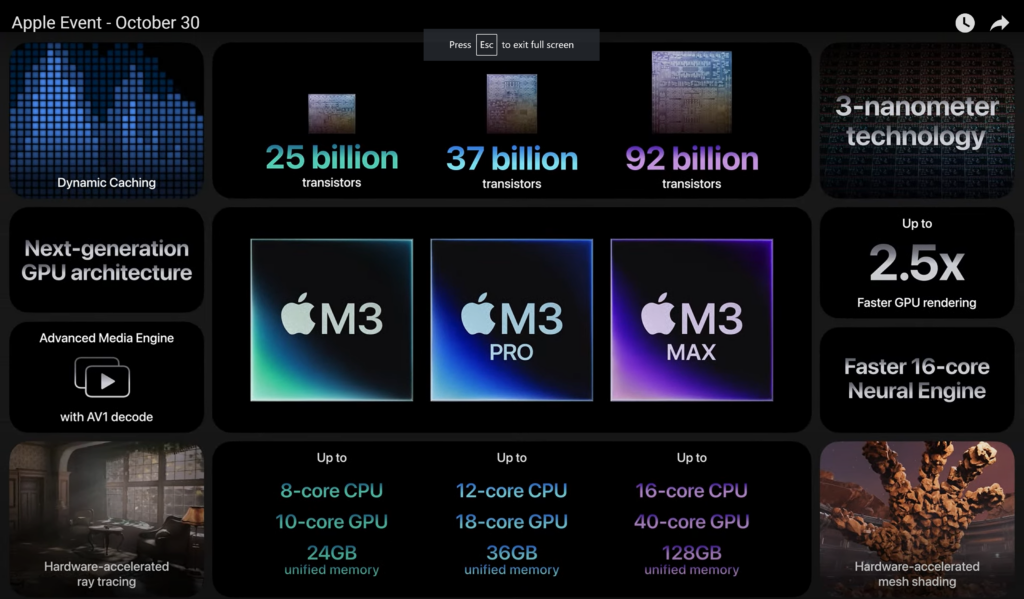Si vous souhaitez réinitialiser votre téléphone Google Pixel, suivez simplement notre guide simple pour savoir comment procéder.
Google propose une gamme impressionnante de smartphones, du produit phare Pixel 6 Pro aux appareils économiques abordables comme le Pixel 5a, qui ont néanmoins des capacités de caméra impressionnantes. Cependant, il arrive toujours un moment pour quitter votre ancien téléphone.
Quand ce sera le cas, vous devrez savoir comment le réinitialiser en usine. Cela effacera toutes les données de l’appareil et le restaurera dans ses paramètres d’origine, ce qui vous permettra de vous en débarrasser ou de le vendre en toute sécurité sans craindre que vos données personnelles ne soient volées. Lisez la suite pour savoir comment effectuer ce processus simple.
Ce que nous avons utilisé
- Nous avons utilisé un Google Pixel 4a, mais vous pouvez utiliser n’importe quel téléphone Pixel
La version courte
- Sauvegardez vos données importantes vers une autre source
- Allez dans l’application Paramètres de votre téléphone et appuyez sur « Réinitialiser les options »
- Sélectionnez « Effacer toutes les données (réinitialisation d’usine) »
-
Marcher
1Sauvegardez vos données importantes vers une autre source
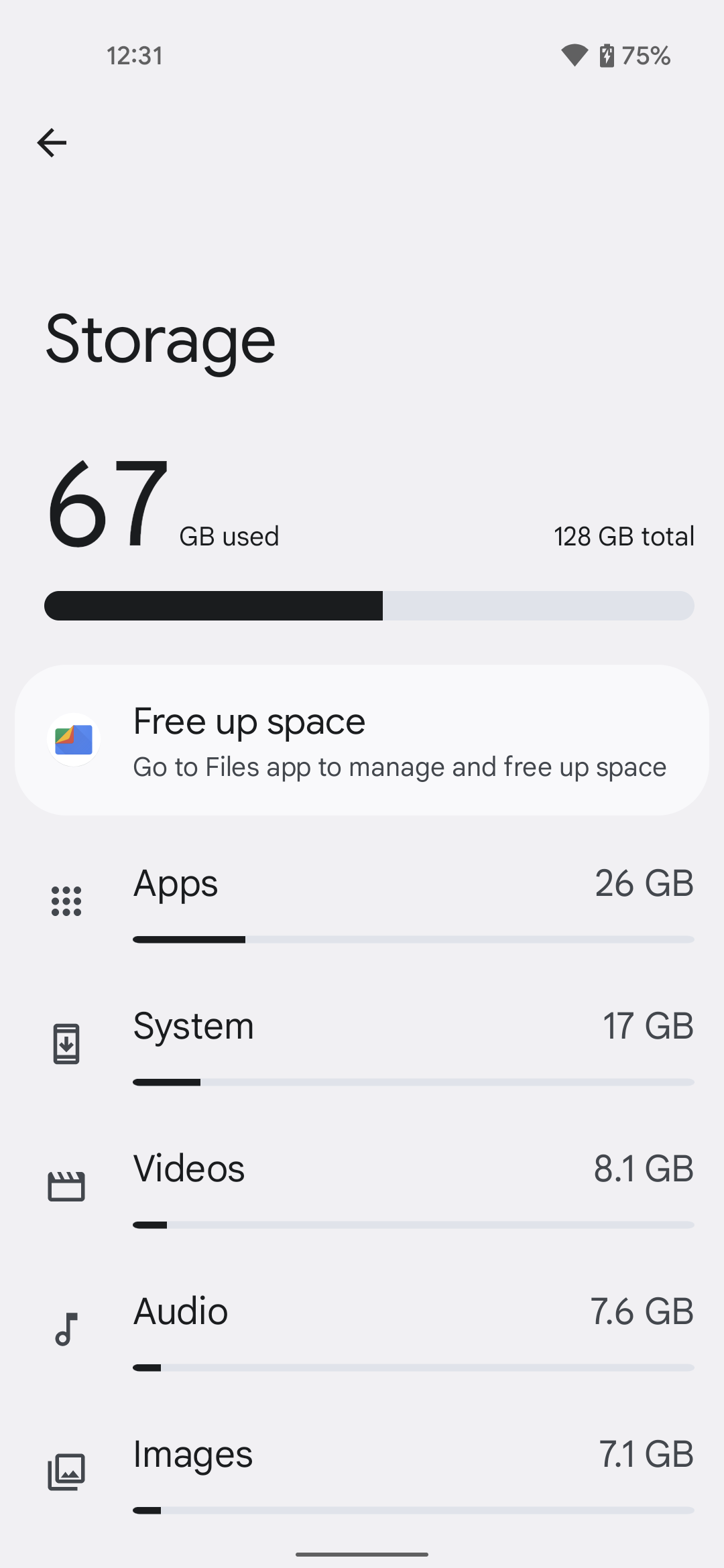
La décision de réinitialiser votre téléphone en usine est importante et ne doit pas être prise à la légère. Une fois que vous êtes sûr que c’est ce que vous voulez faire, assurez-vous d’avoir enregistré toutes vos données importantes – y compris les photos et autres fichiers – sur une autre source telle que le stockage en nuage, un PC ou un autre téléphone, car tout est enregistré sur votre téléphone sera supprimé dans ce processus.
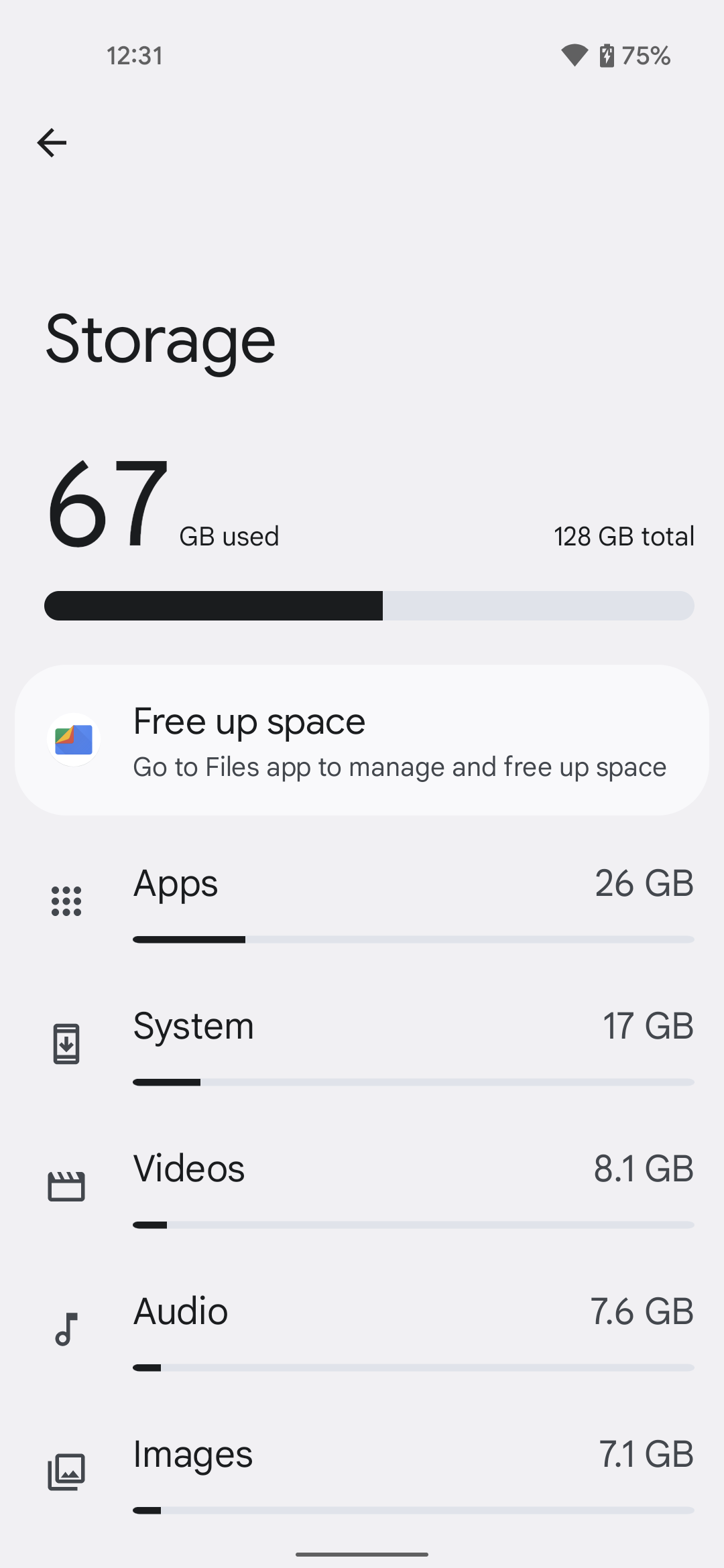
-
Marcher
2Allez dans l’application Paramètres de votre téléphone et appuyez sur « Réinitialiser les options«
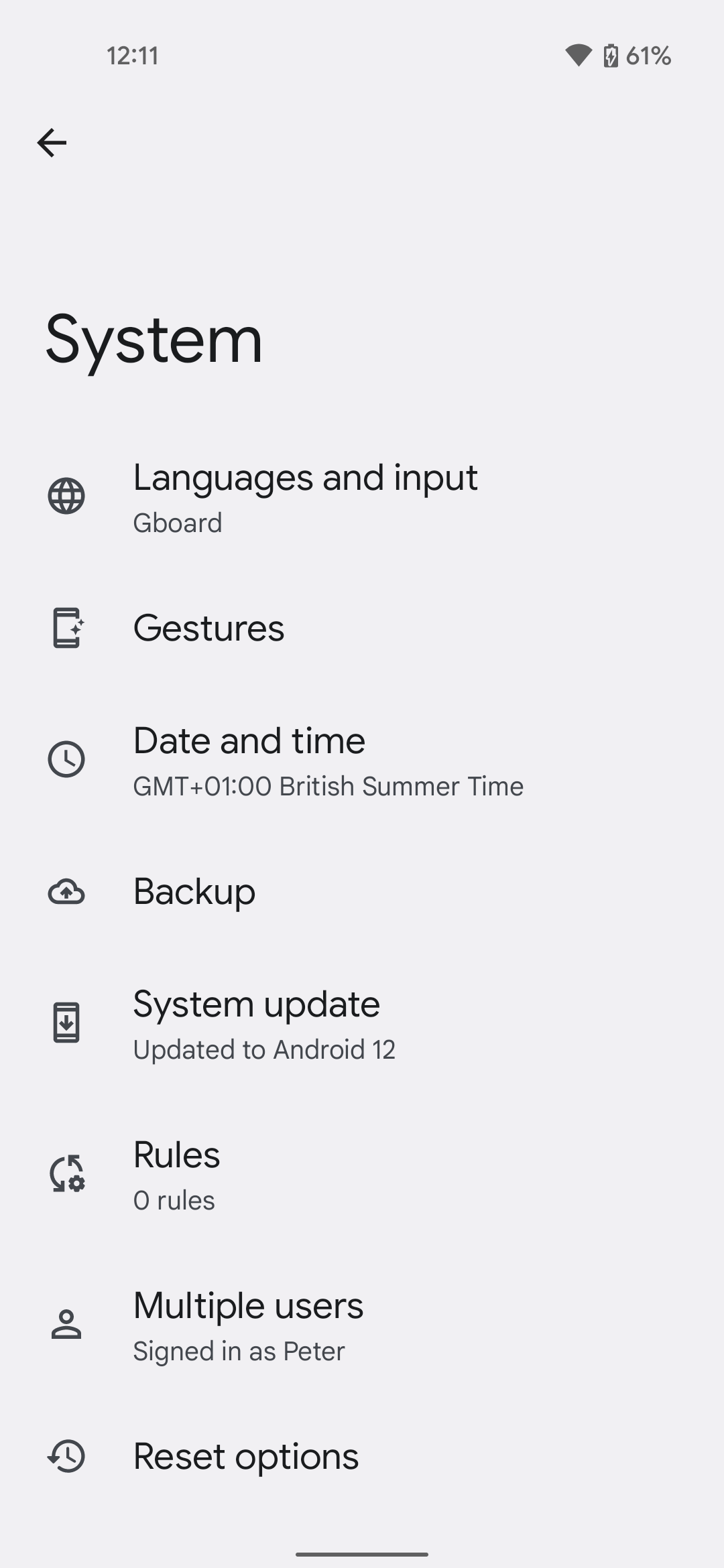
Maintenant, cliquez sur l’application Paramètres de votre téléphone (celle avec l’icône en forme de rouage), faites défiler vers le bas du menu et appuyez sur « Réinitialiser les options »
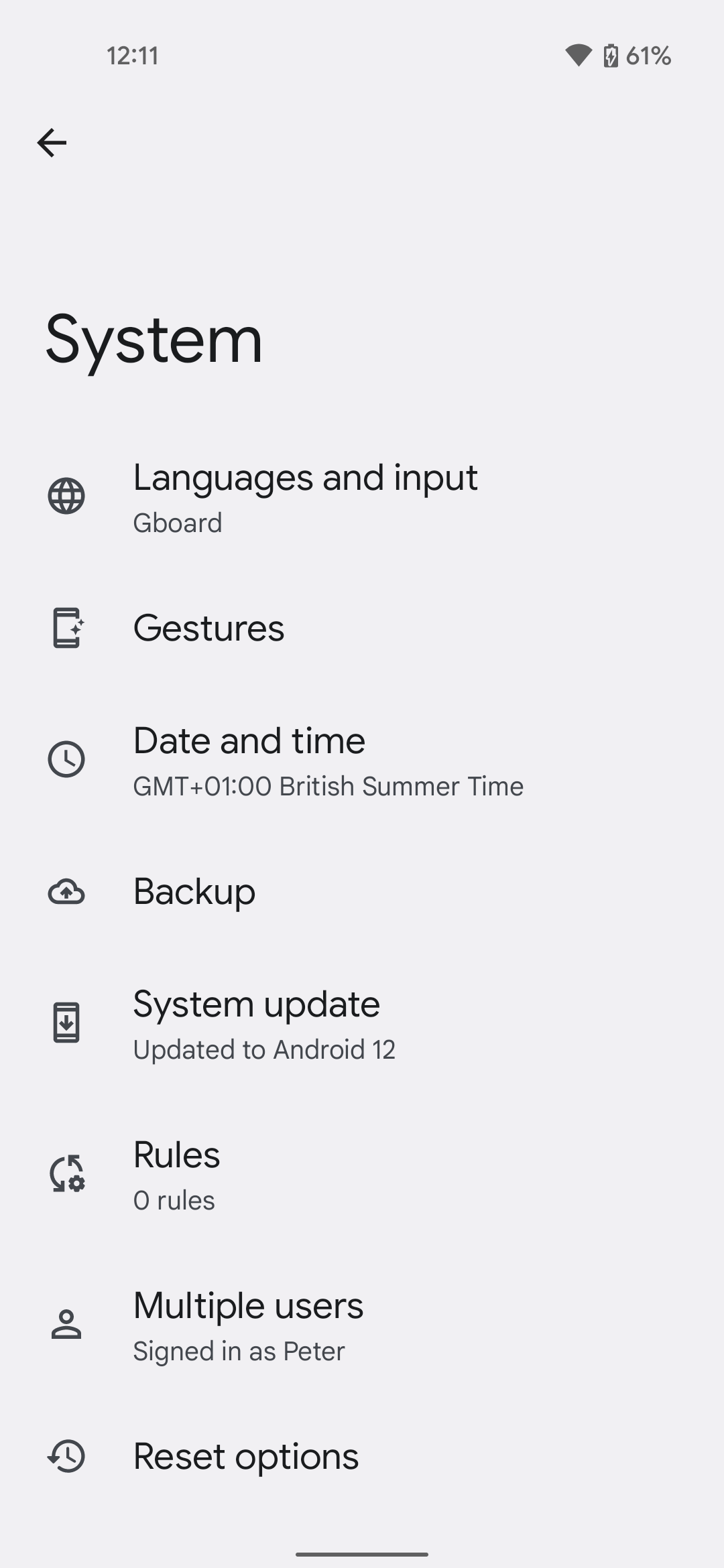
-
Marcher
3Sélectionnez « Effacer toutes les données (réinitialisation d’usine) »
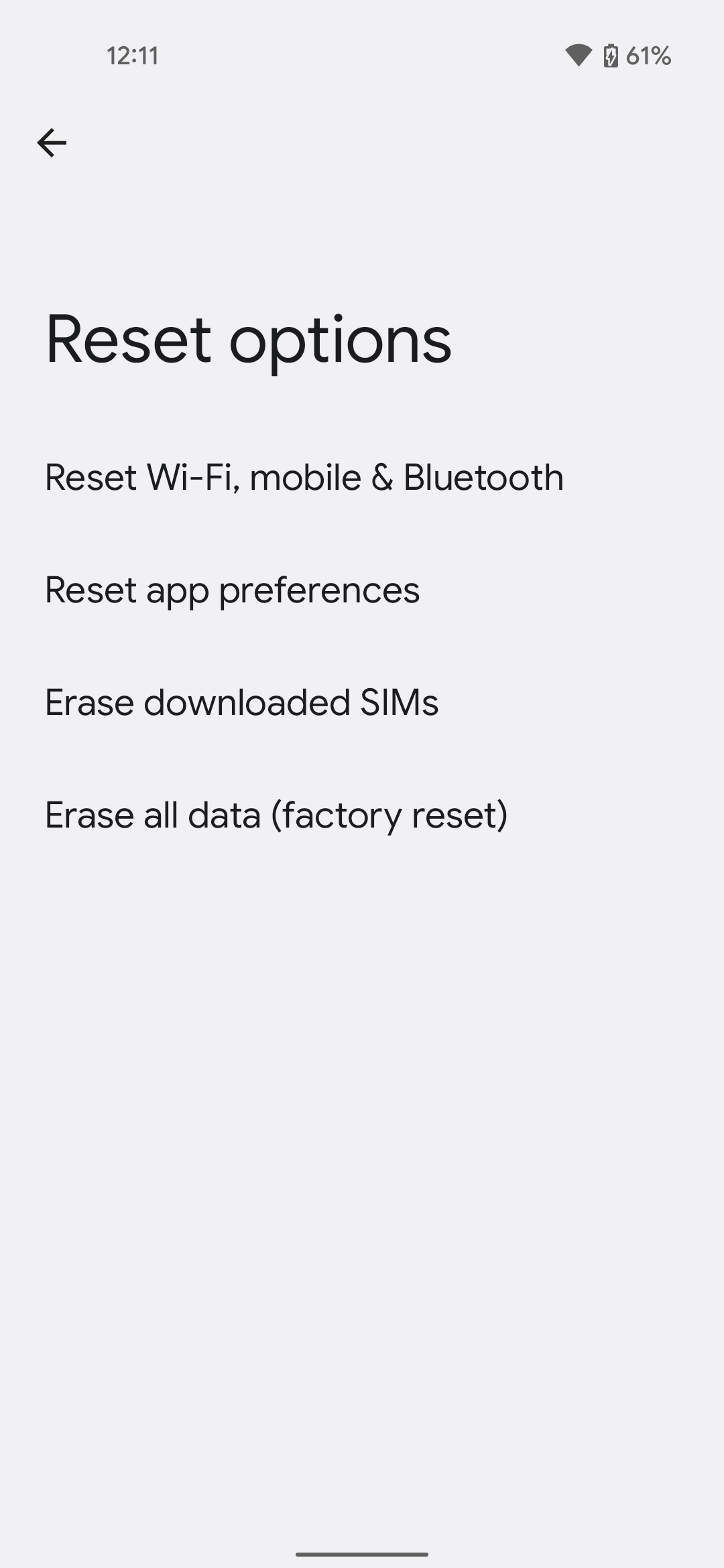
Maintenant, choisissez l’option en bas de l’écran : « Effacer toutes les données (réinitialisation d’usine) ». Confirmez que vous êtes sûr que c’est ce que vous voulez faire, puis attendez que toutes les données soient effacées du téléphone et qu’il ait été rétabli à ses paramètres d’usine, un processus qui peut prendre un certain temps en fonction de la quantité de données que vous avez stockées sur le téléphone.